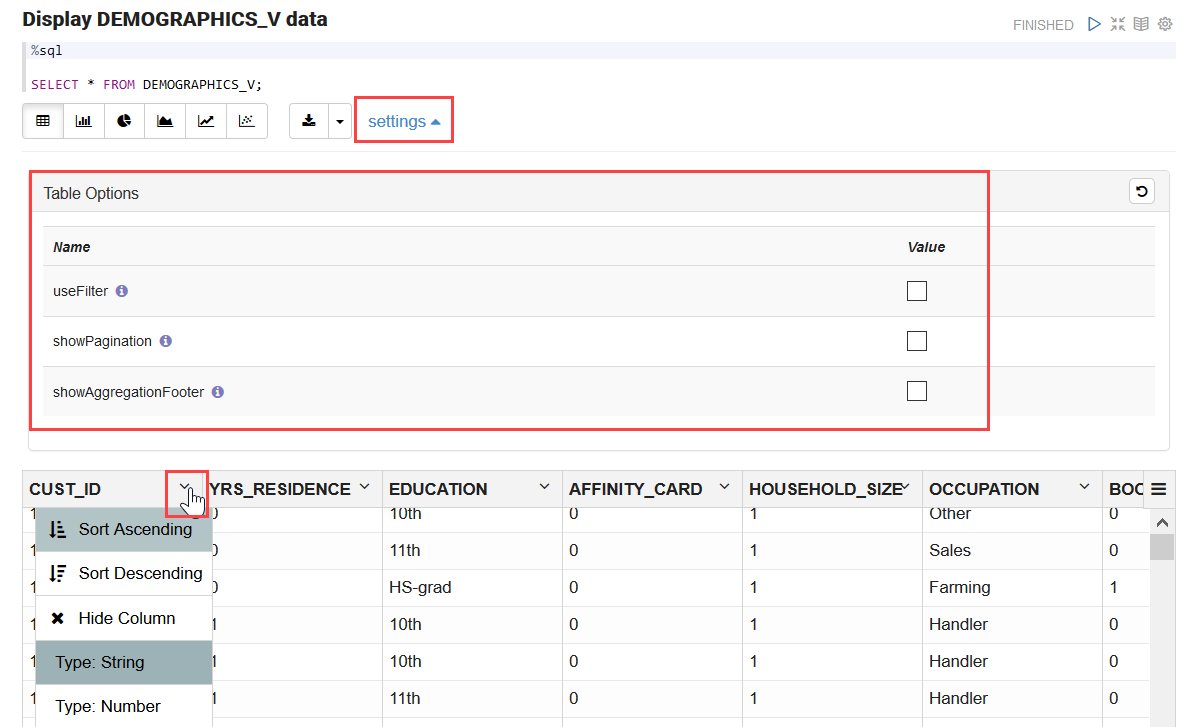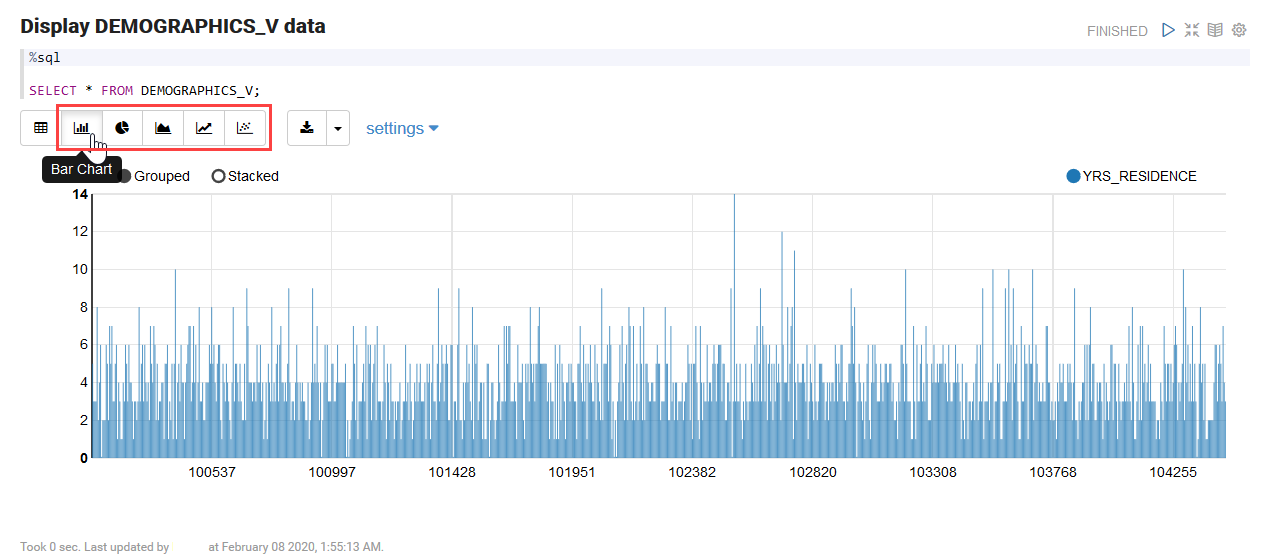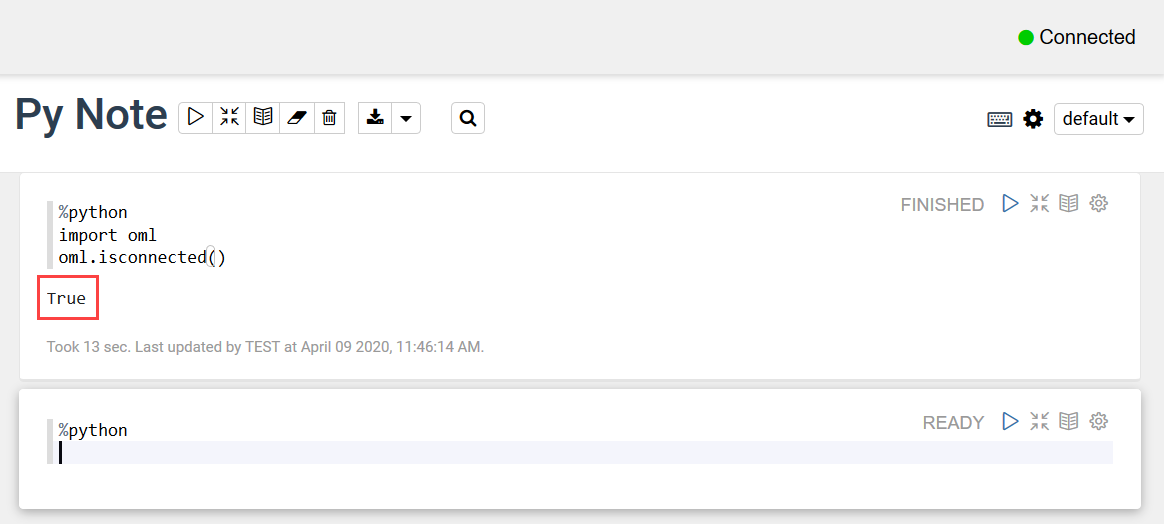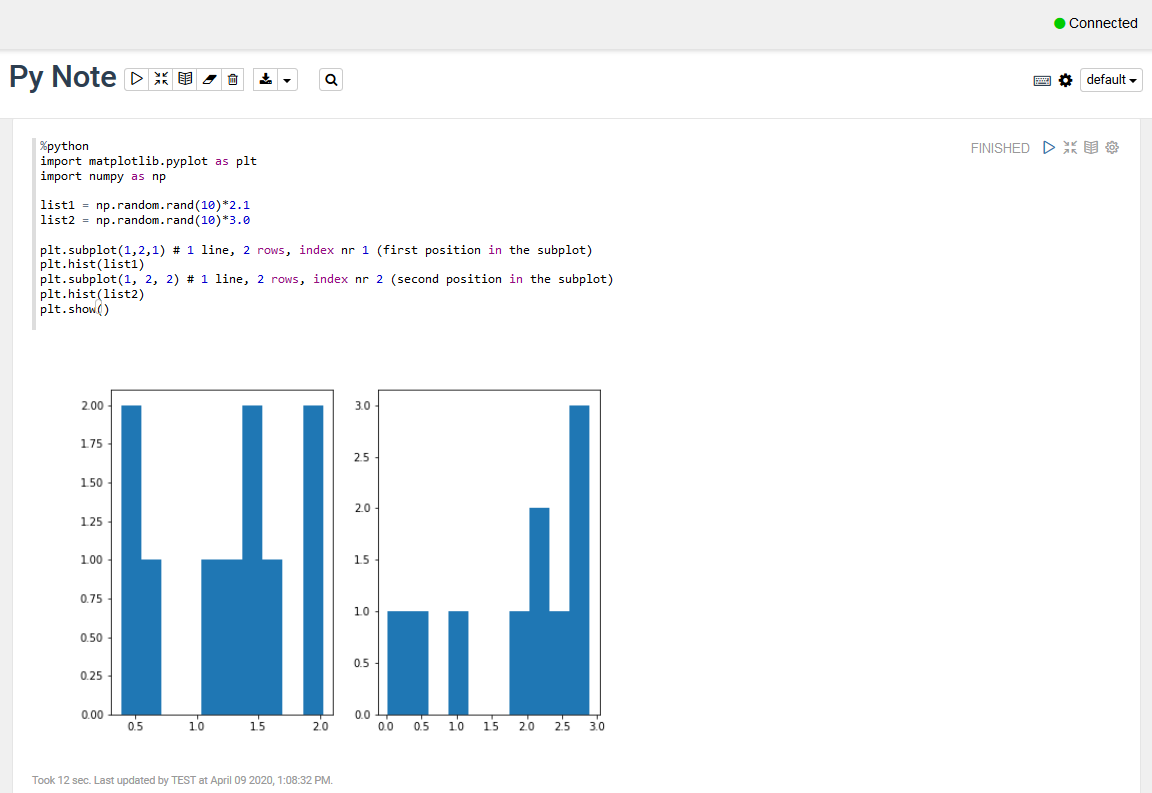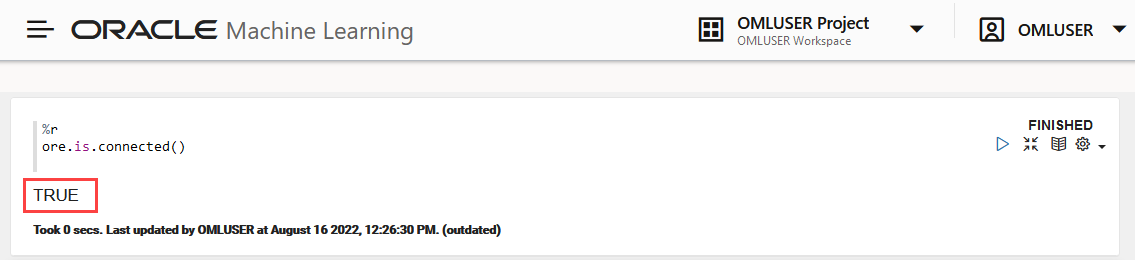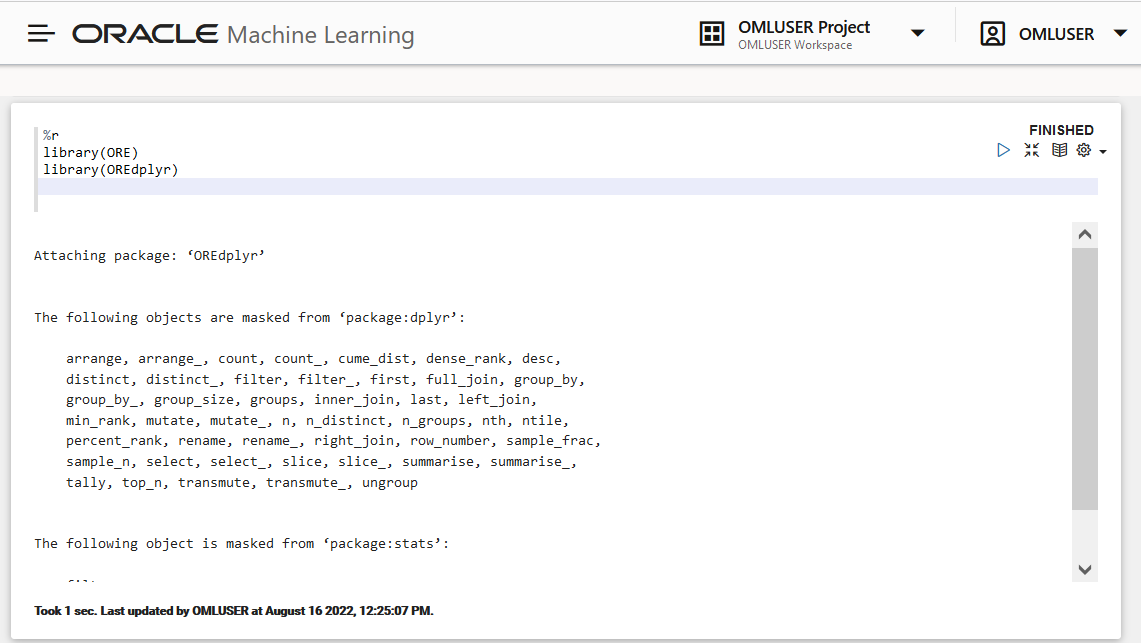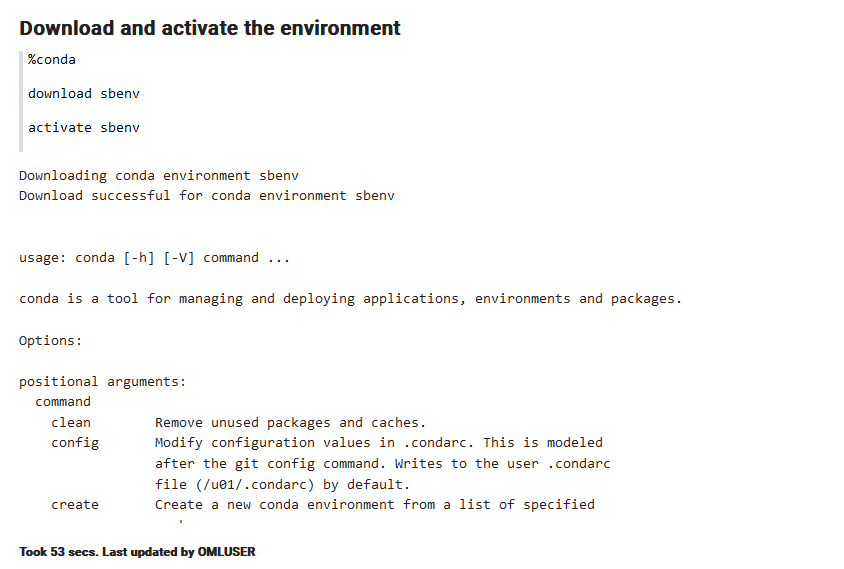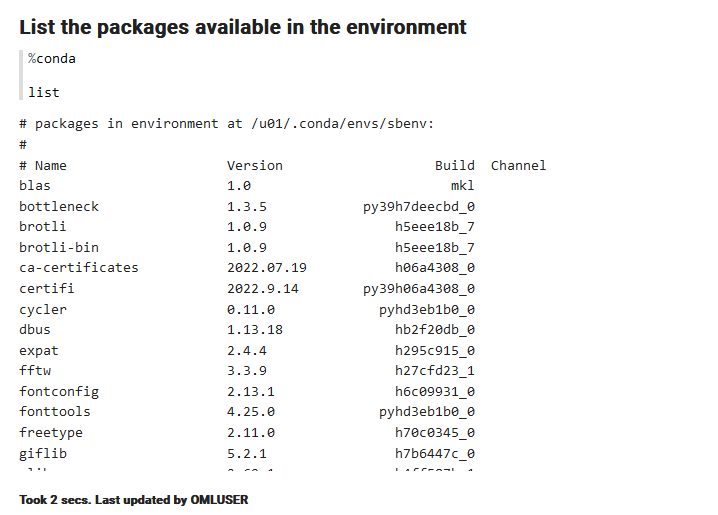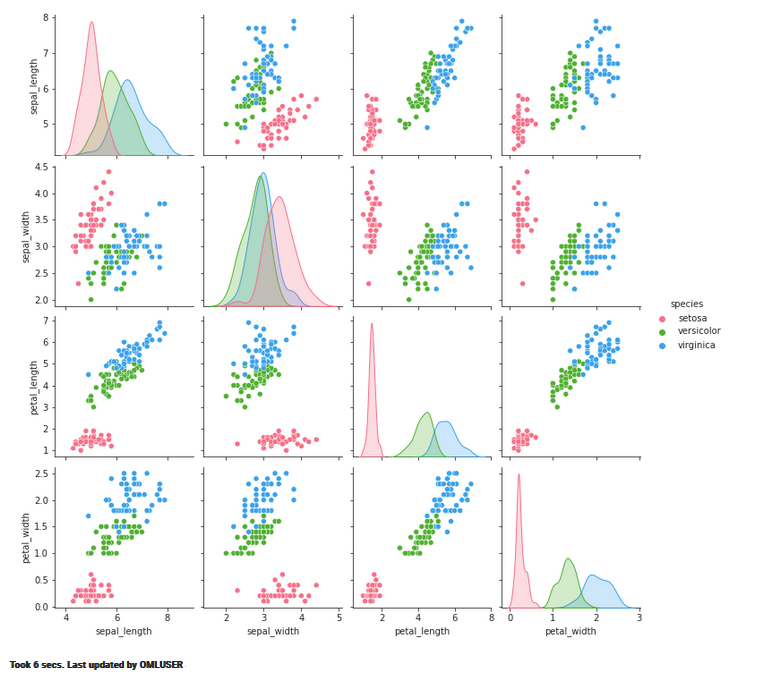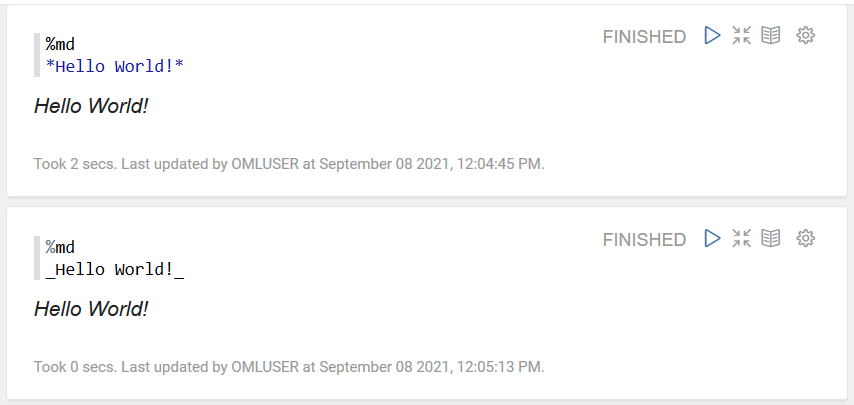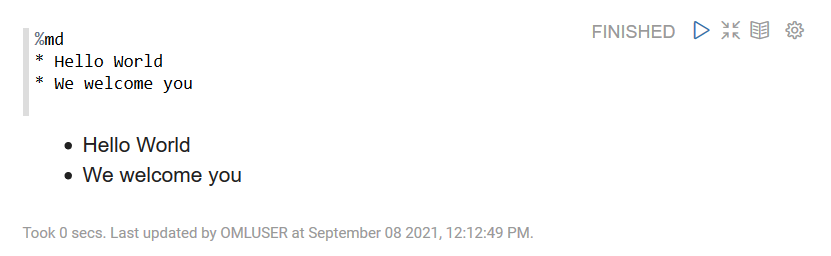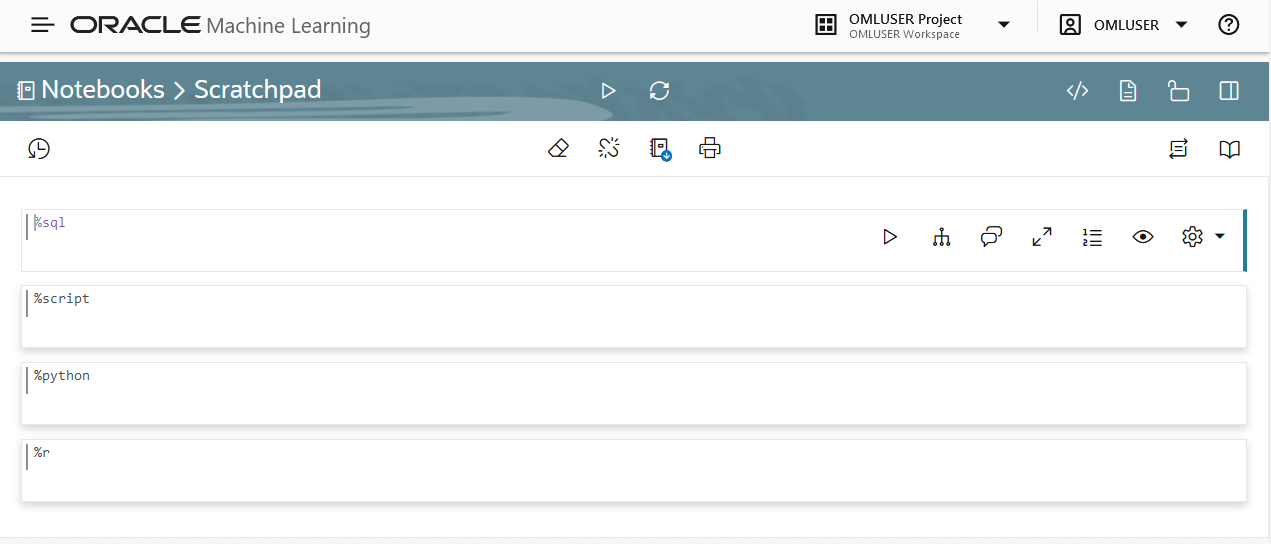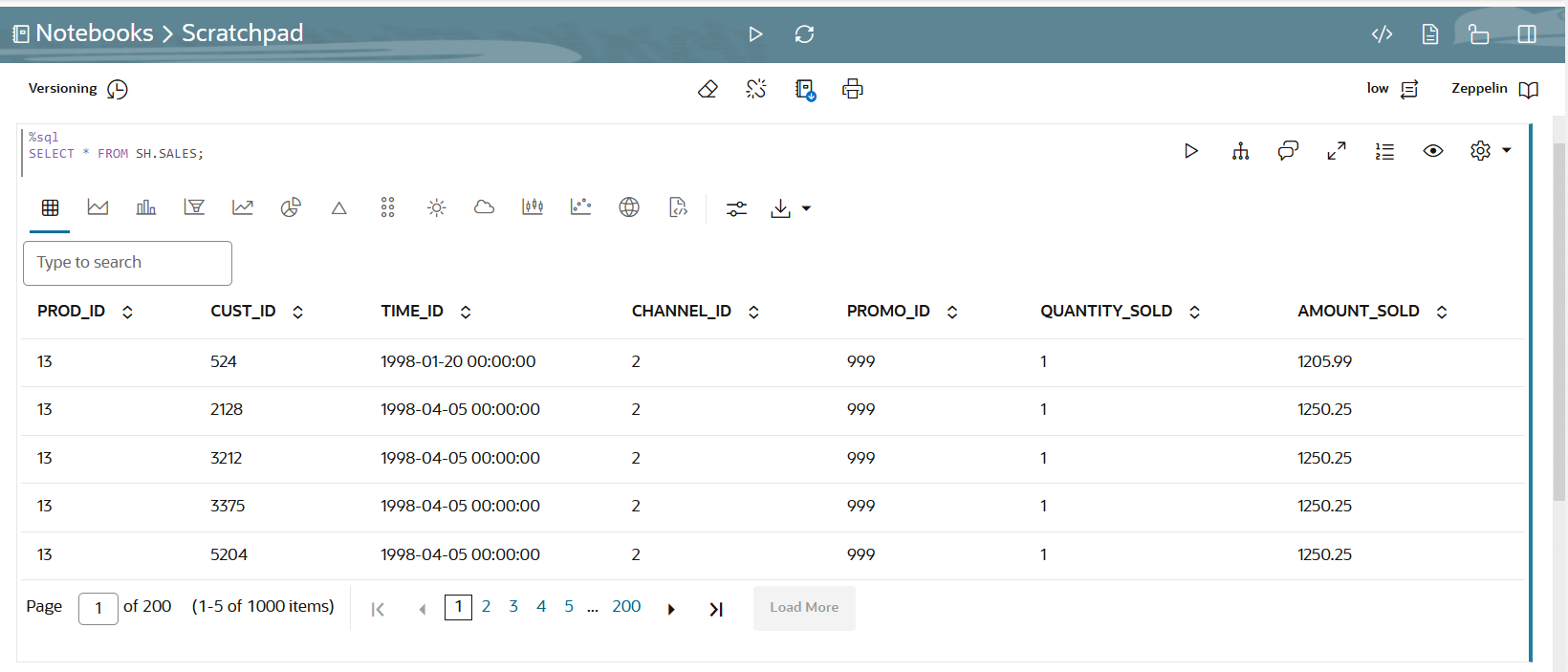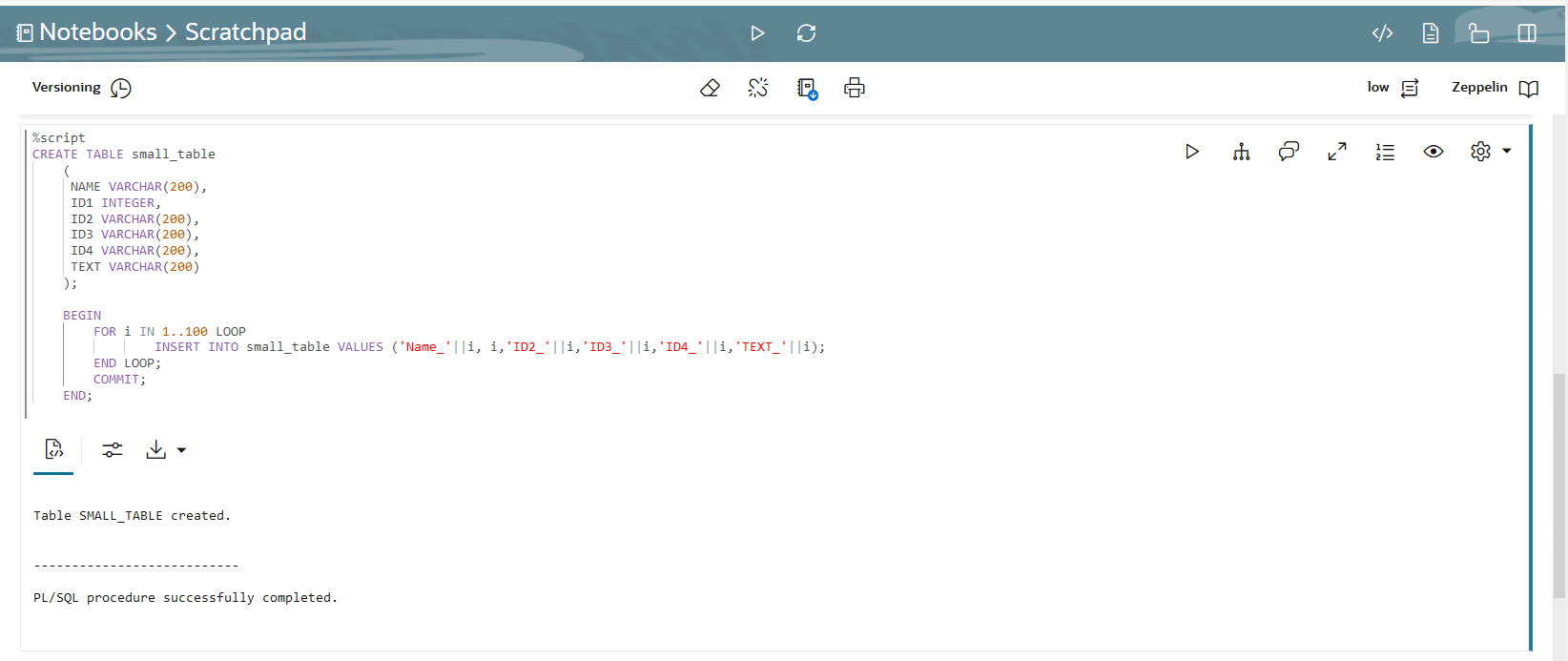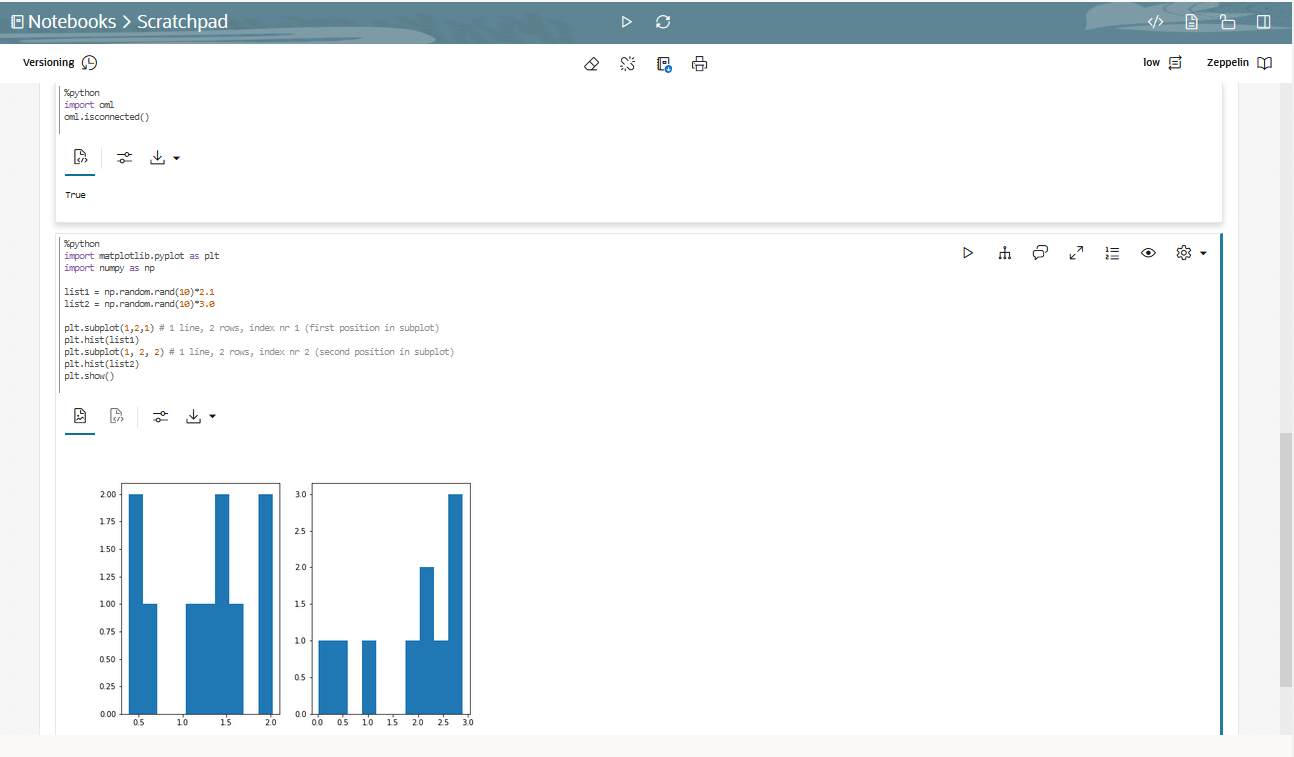5 關於 Oracle Machine Learning Notebooks Classic
記事本可以包含許多段落。段落是記事本元件,您可以在其中撰寫和執行 SQL 敘述句、PL/SQL 命令檔、R 和 Python 程式碼以及 conda 指示。您可以個別執行段落,或是使用單一按鈕來執行記事本中的所有段落。
段落具有輸入區段和輸出區段。在輸入區段中,指定要執行的解譯器以及程式碼或文字。此資訊會傳送給要執行的解譯器。在輸出區段中,會提供解譯器的結果。
記事本 (經典) 頁面會列出與所選專案關聯的所有記事本。您可以在此處建立、編輯及執行您的記事本。
您可以在記事本 (經典) 頁面中執行下列作業:
圖 5-1 OML 筆記型電腦 (經典) 頁面
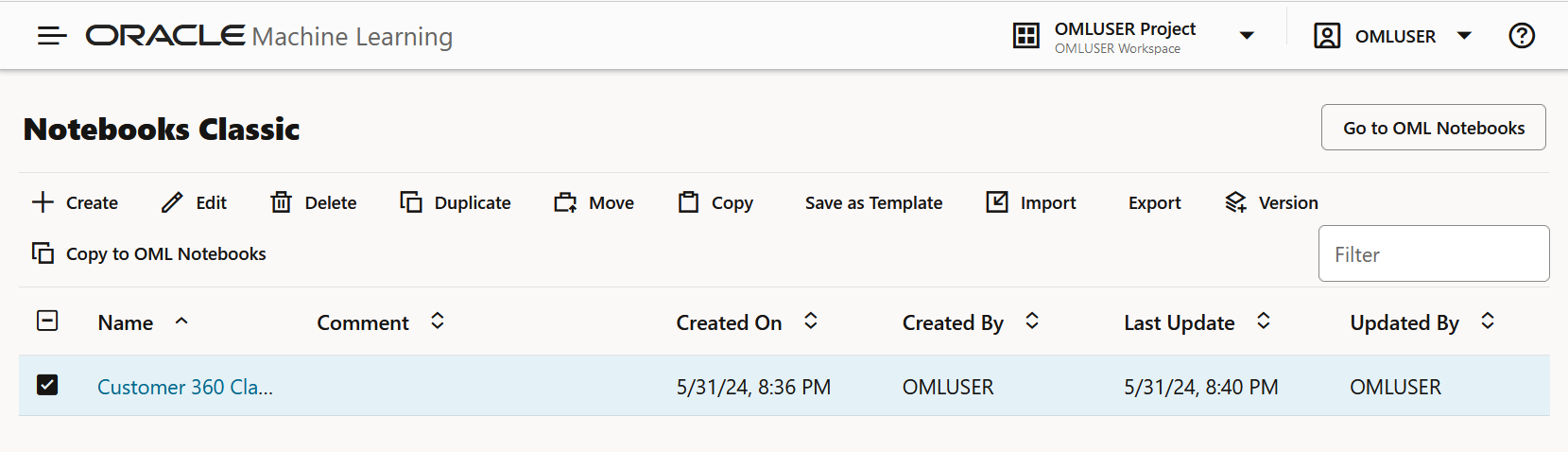
-
移至 OML 筆記型電腦:按一下移至 OML 筆記型電腦即可移至 Oracle Machine Learning Notebooks 頁面。
-
建立:按一下建立即可建立新的記事本。
-
編輯:按一下記事本列以選取它,然後按一下編輯。您可以編輯記事本名稱,並在編輯記事本對話方塊中新增註解。
-
刪除:按一下記事本列以選取它,然後按一下刪除。
-
複製:按一下記事本資料列來選取它,然後按一下複製。這會建立記事本的複本,而且「記事本」頁面會列出記事本名稱中字尾為
_1的複本。 - 移動:選取記事本並按一下移動,即可將記事本移至相同或不同工作區中的其他專案。您必須具備
Administrator或Developer權限,才能在專案和工作區之間移動記事本。您可以移動從工作執行的記事本,因為當您從工作執行記事本時,它會執行記事本的複本。附註:
如果記事本處於「執行中」狀態,或目標專案中已有相同名稱的記事本,則無法移動。 - 複製:選取記事本,然後按一下複製,將記事本複製到相同或不同工作區的其他專案。您必須具備
Administrator或Developer權限,才能在不同的專案和工作區中複製記事本。 -
儲存為樣板:若要儲存記事本為樣板,請選取記事本,然後按一下儲存為樣板。在「另存為範本」對話方塊中,您可以定義範本的位置,將它儲存在「範本」下的個人或共用中。
-
匯入:若要將筆記型電腦匯入為
.json檔案,請按一下匯入。選取要匯入記事本的專案和工作區。 - 匯出:若要匯出筆記型電腦,請按一下匯出。您可以使用 Zeppelin 格式 (.json) 檔案和 Jupyter 格式 (.ipynb) 匯出記事本,之後再將它們匯入相同或不同的環境。
-
版本:若要建立記事本的版本,請選取它,然後按一下版本。您可以建立記事本的版本來實驗您的記事本,然後按一下回復版本來回復至較舊的版本。
附註:
您也可以開啟記事本,然後按一下「啟動多版本功能」選項 來啟動記事本的版本。您可以使用此選項來建立新版本、檢視版本歷史記錄、回復較舊的版本,以及刪除您開啟的舊版筆記型電腦。
來啟動記事本的版本。您可以使用此選項來建立新版本、檢視版本歷史記錄、回復較舊的版本,以及刪除您開啟的舊版筆記型電腦。
- 複製到 OML 筆記型電腦:使用字尾為 _
new的原始名稱,將選取的筆記型電腦複製到「記事本」介面。您現在可以按一下左側導覽功能表中的記事本,或按一下此頁面右上角的移至 OML 筆記型電腦來存取此記事本。 -
若要開啟記事本並加以執行,請按一下記事本。以編輯模式開啟記事本。
- 建立記事本 (經典)
記事本 (經典) 是一種 Web 介面,可用於資料分析、資料尋找、資料視覺化以及協同合作。 - 編輯您的記事本 (經典)
建立 OML 記事本 (經典) 時,它會自動開啟,並以預設的%sql解譯器呈現單一段落。您可以明確指定%script, %python,%sql、%r、%md或%conda其中之一來變更解譯器。 - 啟動記事本 (經典) 的版本
您可以啟動或建立記事本 (經典) 的備份、對其進行實驗,以及視需要回復至原始記事本。 - 將記事本 (經典) 儲存為範本
您可以在個人或共用中,將現有的記事本 (經典) 儲存為範本。 - 在記事本段落中使用 SQL 解譯器
Oracle Machine Learning 筆記型電腦支援多種語言。每個段落都與特定的解譯器相關聯。例如,若要執行 SQL 陳述式,請使用 SQL 解譯器。若要執行 PL/SQL 敘述句,請使用script解譯器。 - 在筆記本段落中使用 Python 解譯器
Oracle Machine Learning 筆記型電腦支援多種語言。每個段落都與特定的解譯器相關聯。若要在記事本中執行 Python 指令,您必須先連線到 Python 解譯器。若要使用 OML4Py,您必須匯入oml模組。 - 在記事本段落中使用 R 解譯器
Oracle Machine Learning 筆記型電腦支援多種語言。每個段落都與特定的解譯器相關聯。若要在 Oracle Machine Learning 筆記型電腦中執行 R 函數,您必須先連線 R 解譯器。 - 在記事本段落中使用 Conda 解譯器
Oracle Machine Learning Notebooks 提供 Conda 解譯器,讓管理員能夠使用自訂的第三方 Python 和 R 程式庫建立 conda 環境。建立之後,您也可以使用 Conda 解譯器,在記事本階段作業內下載及啟用 Conda 環境。 - 呼叫 Markdown 解譯器並從 Markdown 純文字產生靜態 HTML
使用 Markdown 解譯器,並從 Markdown 純文字產生靜態 HTML。 - 關於解譯器連結和記事本
解譯器是一個 Plug-in,可讓您使用特定的資料處理語言後端。 - 使用速記本
速記本可讓您輕鬆按一下存取筆記型電腦,以執行可重新命名的 SQL 敘述句、PL/SQL、R 以及 Python 命令檔。您可以從 Oracle Machine Learning 使用者介面 (UI) 首頁取得 Scratchpad。 - 在 Oracle Machine Learning 中協作
兩位以上的使用者可以與其他使用者協作並共用 Oracle Machine Learning User Interface (UI) 筆記型電腦。
相關主題
5.1 建立記事本 (經典)
Notebook Classic 是用於資料分析、資料探索、資料視覺化和協作的 Web 介面。
%sql- 連線至 SQL 解譯器並執行 SQL 敘述句%script- 連線至 PL/SQL 解譯器並執行 PL/SQL 命令檔%md- 連線至 Markdown 解譯器,並從 Markdown 純文字產生靜態 HTML%python- 連線至 Python 解譯器並執行 Python 命令檔%r- 連線至 R 解譯器並執行 R 命令檔。%conda- 連線至 Conda 解譯器,並在記事本階段作業中安裝第三方 Python 和 R 程式庫。
5.2 編輯您的記事本 (經典)
建立 OML Notebook Classic 時,會自動開啟它,使用預設的 %sql 解譯器呈現單一段落。您可以明確指定 %script, %python, %sql、%r、%md 或 %conda 其中之一來變更解譯器。
- 匯出記事本
您可以使用 Zeppelin 格式 (.json) 檔案和 Jupyter 格式 (.ipynb) 匯出記事本 (經典),之後再將它們匯入相同或不同的環境。 - 匯入記事本
您可以將所有可插拔資料庫 (PDB) 的記事本匯入您的工作區。您也可以將 Jupyter 筆記型電腦匯入 Oracle Machine Learning UI。 - 在記事本中建立核取方塊表單
「核取方塊表單」支援在段落中選取多個輸入。輸入可作為記事本中的核取方塊選項。 - 在記事本中建立選取表單
「選取表單」可讓您從值清單中選取輸入值,並動態擷取段落中定義的選取值。 - 在記事本中建立文字輸入表單
「文字輸入」表單可讓您動態擷取記事本中定義的值。
5.2.1 匯出記事本
您可以匯出 Zeppelin 格式 (.json) 檔案和 Jupyter 格式 (.ipynb) 的 Notebook Classic,之後再將它們匯入相同或不同的環境中。
相關主題
父項主題:編輯您的記事本 (經典)
5.2.2 匯入記事本
您可以將所有可插拔資料庫 (PDB) 的記事本匯入您的工作區。您也可以將 Jupyter 筆記型電腦匯入 Oracle Machine Learning UI。
附註:
從 Oracle Database 20c 開始,"database" 特別指的是多租用戶容器資料庫 (CDB)、可插式資料庫 (PDB) 或應用程式容器的資料檔。相關主題
父項主題:編輯您的記事本 (經典)
5.5 在記事本段落中使用 SQL 解譯器
Oracle Machine Learning 筆記型電腦支援多種語言。每個段落都與特定的解譯器相關聯。例如,若要執行 SQL 陳述式,請使用 SQL 解譯器。若要執行 PL/SQL 敘述句,請使用 script 解譯器。
在 Oracle Machine Learning UI 筆記型電腦中,您可以新增多個段落,每個段落都可以連線至不同的解譯器,例如 SQL 或 Python。您可以指定 %,後面接著要使用的解譯器來識別要使用的解譯器:sql、script、r、python、conda、markdown。
%sql- 支援標準 SQL 敘述句。在%sql中,SELECT敘述句的結果會直接顯示在表格檢視器中,並可存取其他視覺化選項。使用圖表設定值中的選項來執行群組、總和和其他作業。%script- 支援 SQL 敘述句和 PL/SQL。在%script中,提供SELECT敘述句的結果作為文字字串輸出。%conda- 支援 Conda 環境。在段落開頭鍵入%conda以連線至 Conda 環境,以及使用 Python 的第三方程式庫。%r- 支援 R 命令檔。在段落開頭輸入%r以連線至 R 解譯器。%python- 支援 Python 程序檔。在段落開頭輸入%python,以連線至 Python 解譯器。%md- 支援 Markdown 標記語言。
附註:
若要對所有資料執行群組方式,建議您使用 SQL 命令檔在資料庫中進行分組,並傳回記事本中圖表的摘要資訊。記事本層級的分組適用於小型資料集。如果您將太多資料提取至筆記型電腦,可能會因為記憶體不足而發生問題。您可以使用連線群組頁面上的轉換資料列限制選項來設定筆記型電腦的資料列限制。- 關於 Oracle Machine Learning for SQL
Oracle Machine Learning for SQL (OML4SQL) 在 Oracle Database 中提供強大且最先進的機器學習功能。您可以使用 Oracle Machine Learning for SQL 建立及部署預測性和描述性機器學習模型,為現有和新的應用程式新增智慧功能。 - 在記事本中設定輸出格式
Oracle Machine Learning Notebooks 可讓您在記事本中預先設定查詢輸出格式。 - SET SQLFORMAT 命令支援的輸出格式
您可以使用SET SQLFORMAT命令,以各種格式產生查詢輸出。
5.5.1 關於 Oracle Machine Learning for SQL
Oracle Machine Learning for SQL (OML4SQL) 在 Oracle Database 中提供強大的、最先進的機器學習功能。您可以使用 Oracle Machine Learning for SQL 建立及部署預測性和描述性機器學習模型,為現有和新的應用程式新增智慧功能。
Oracle Machine Learning for SQL 提供一組廣泛的資料庫內演算法,可執行各種機器學習工作,例如分類、迴歸、異常偵測、功能擷取、叢集化以及市場籃分析等。OML4SQL 的程式設計介面是用於建置和維護模型的 PL/SQL,以及用於評分的 SQL 函數系列。
%sql) 和 PL/SQL 命令檔 (%script)。使用 Oracle Machine Learning for SQL:
- 執行資料探索和資料分析
- 建立、評估及部署機器學習模型,以及
- 使用這些模型評分資料
父項主題:在記事本段落中使用 SQL 解譯器
5.5.2 在記事本中設定輸出格式
Oracle Machine Learning Notebooks 可讓您預先格式化記事本中的查詢輸出。
SET SQLFORMAT 指令,如下所示:
父項主題:在記事本段落中使用 SQL 解譯器
5.5.3 SET SQLFORMAT 命令支援的輸出格式
您可以使用 SET SQLFORMAT 命令,以各種格式產生查詢輸出。
附註:
這些輸出格式可用於 Script 解譯器。因此,您必須包括前置碼%script。
-
CSV - CSV 格式會產生標準逗號分隔變數輸出,字串值會以雙引號括住。語法如下:
%scriptSET SQLFORMAT CSV -
HTML - HTML 格式會產生回應表格的 HTML。表格的內容會動態變更,以符合在文字欄位中輸入的搜尋字串。語法如下:
%scriptSET SQLFORMAT HTML -
XML - XML 格式會產生以標記為基礎的 XML 文件。所有資料會以
CDATA標記呈現。語法如下:%scriptSET SQLFORMAT XML -
JSON - JSON 格式會產生一個 JSON 文件,其中包含資料欄的定義及其包含的資料。語法如下:
%scriptSET SQLFORMAT JSON -
ANSICONSOLE - ANSICONSOLE 格式會將資料欄調整為資料的寬度,以節省空間。它也會將資料欄加上底線,而非個別的輸出行。語法如下:
%scriptSET SQLFORMAT ANSICONSOLE -
INSERT - INSERT 格式會產生 INSERT 敘述句,可用來重新建立表格中的資料列。語法如下:
%scriptSET SQLFORMAT INSERT -
LOADER - LOADER 格式會產生以雙引號括住之字串值的管分隔輸出。資料欄名稱不會包含在輸出中。語法如下:
%scriptSET SQLFORMAT LOADER -
FIXED - FIXED 格式會產生固定寬度資料欄,所有資料均以雙引號括住。語法如下:
%scriptSET SQLFORMAT FIXED -
預設 - DEFAULT 選項會清除所有先前的
SQLFORMAT設定值,並返回預設輸出。語法如下:%scriptSET SQLFORMAT DEFAULT附註:
只要輸入SET SQLFORMAT,即可在沒有格式名稱DEFAULT的情況下執行此指令。 -
DELIMITED - DELIMITED 格式可讓您手動定義分界字元字串,以及以字串值括住的字元。語法如下:
%scriptSQLFORMAT DELIMITED delimiter left_enclosure right_enclosure例如,
%scriptSET SQLFORMAT DELIMITED ~del~ " "SELECT * FROM emp WHERE deptno = 20;輸出:
"EMPNO"~del~"ENAME"~del~"JOB"~del~"MGR"~del~"HIREDATE"~del~"SAL"~del~"COMM"~del~"DEPTNO"在此範例中,分隔符號字串為
~del~,而字串值 (如EMPNO, ENAME, JOB等) 則以雙引號括住。
父項主題:在記事本段落中使用 SQL 解譯器
5.6 在記事本段落中使用 Python 解譯器
Oracle Machine Learning 筆記型電腦支援多種語言。每個段落都與特定的解譯器相關聯。若要在記事本中執行 Python 指令,您必須先連線到 Python 解譯器。若要使用 OML4Py,您必須匯入 oml 模組。
在 Oracle Machine Learning UI 筆記型電腦中,您可以新增多個段落,每個段落都可以連線至不同的解譯器,例如 SQL 或 Python。您可以指定 %,後面接著要使用的解譯器來識別要使用的解譯器:sql、script、r、python、conda、markdown。
- 連線到 Python 解譯器以在筆記型電腦中執行 Python 指令
- 匯入 Python 模組 -
oml、matplotlib和numpy - 檢查
oml模組是否已連線至 Oracle Database
附註:
z 是保留關鍵字,不得用作 Oracle Machine Learning UI 筆記型電腦中 %python 段落的變數。
示範使用 Python 模組的範例 - matplotlib 和 numpy,並使用隨機資料繪製兩個長條圖。
- About Oracle Machine Learning for Python
Oracle Machine Learning for Python (OML4Py) is a component of Oracle Autonomous Database, which includes Oracle Autonomous Data Warehouse (ADW), Oracle Autonomous Transaction Processing (ATP), and Oracle Autonomous JSON Database (AJD).透過使用 Oracle Machine Learning UI 筆記型電腦,您可以運用 Oracle Database 作為高效能運算環境,在資料上執行 Python 功能進行資料探索和準備。您可以透過 Autonomous Data Warehouse (ADW)、Autonomous Transaction Processing (ATP) 和 Autonomous JSON Database (AJD) 服務取得 Oracle Machine Learning 使用者介面 (UI)。
5.6.1 關於 Oracle Machine Learning for Python
Oracle Machine Learning for Python (OML4Py) is a component of Oracle Autonomous Database, which includes Oracle Autonomous Data Warehouse (ADW), Oracle Autonomous Transaction Processing (ATP), and Oracle Autonomous JSON Database (AJD).透過使用 Oracle Machine Learning UI 筆記型電腦,您可以運用 Oracle Database 作為高效能運算環境,在資料上執行 Python 功能進行資料探索和準備。您可以透過 Autonomous Data Warehouse (ADW)、Autonomous Transaction Processing (ATP) 和 Autonomous JSON Database (AJD) 服務取得 Oracle Machine Learning 使用者介面 (UI)。
Oracle Machine Learning for Python (OML4Py) 讓開放原始碼的 Python 命令檔語言和環境符合企業和大數據的需求。Oracle Machine Learning for Python 是專為涉及大量資料的問題所設計,它將 Python 與 Oracle Autonomous Database 整合,包括其強大的資料庫內機器學習演算法,並啟用 Python 程式碼部署。
- 使用 Python 運用 Oracle Database 作為高效能運算引擎,執行資料探索、資料分析及機器學習
- 使用整合式 Python API 的模型使用資料庫內演算法建置及評估機器學習模型及評分資料
- 透過具備資料平行與任務平行處理的 REST 介面部署使用者定義的 Python 函數
Python 解譯器使用 Python 3。8.5 處理 Oracle Machine Learning UI 筆記型電腦中的 Python 命令檔。若要使用解譯器,請在段落開頭指定 %python 指令。Python 解譯器支援下列 Python 模組:
cx_Oracle 7.3.0cycler 0.10.0joblib 0.14.0kiwisolver 1.1.0matplotlib 3.1.2numpy 1.18.1pandas 0.25.3pyparsing 2.4.0python-dateutil 2.8.1pytz 2019.3scikit_learn 0.22.1scipy 1.4.1six 1.13.0
5.7 在記事本段落中使用 R 解譯器
Oracle Machine Learning 筆記型電腦支援多種語言。每個段落都與特定的解譯器相關聯。若要在 Oracle Machine Learning 筆記型電腦中執行 R 函數,您必須先連線 R 解譯器。
在 Oracle Machine Learning UI 筆記型電腦中,您可以新增多個段落,每個段落都可以連線至不同的解譯器,例如 R、SQL 或 Python。您可以指定 %,後面接著要使用的解譯器來識別要使用的解譯器:sql、script、r、python、conda、markdown。
- 連線至 R 解譯器,在記事本中執行 R 命令。
- 驗證 Oracle Autonomous Database 連線,以及
- 載入 ORE 程式庫
- 關於 Oracle Machine Learning for R
Oracle Machine Learning for R (OML4R) 是 Oracle Machine Learning 產品系列的一個元件,它將 R 與 Oracle Autonomous Database 整合。
5.7.1 關於 Oracle Machine Learning for R
Oracle Machine Learning for R (OML4R) 是 Oracle Machine Learning 產品系列的元件,整合了 R 與 Oracle Autonomous Database。
Oracle Machine Learning for R 讓開源 R 命令檔語言和環境可供企業和大數據使用。此服務專為處理大型和小型資料量的問題所設計。OML4R 可讓使用者針對統計、機器學習執行 R 命令和命令檔,並使用 R 語法對資料庫表格和視觀表執行視覺化分析。
Oracle Machine Learning for R is available in Oracle Machine Learning UI, currently available through Oracle Autonomous Database, including Autonomous Data Warehouse, Autonomous Transaction Processing, and Autonomous JSON Database.Oracle Machine Learning for R 內嵌 R 執行功能可透過 Autonomous Database 上的 SQL 和 REST API 部署。
使用 Oracle Machine Learning for R :
- 運用 Oracle Database 作為高效能運算環境,同時執行資料探索和資料準備。
- 在衍生並受控制的 R 引擎資料庫上執行使用者定義的 R 函數,其具有系統支援的資料平行與任務平行功能。
- 從 R 語言存取及使用強大的資料庫內機器學習演算法。
若要使用 R 解譯器,請在段落開頭指定 %r 指令。已安裝下列 R 套件以支援 Oracle Machine Learning for R 。
支援的 Oracle Machine Learning for R 專屬 R 套件
支援的 Oracle Machine Learning for R 專屬 R 套件為:
ORE_1.5.1OREbase_1.5.1OREcommon_1.5.1OREdm_1.5.1OREdplyr_1.5.1OREeda_1.5.1OREembed_1.5.1OREgraphics_1.5.1OREmodels_1.5.1OREpredict_1.5.1OREstats_1.5.1ORExml_1.5.1
支援的開源 R 模組
Oracle Machine Learning for R 支援下列開源 R 套件:
-
R-4.0.5 Cairo_1.5-15ROracle_1.4-1: DBI_1.1-2arules_1.7-3png_0.1-7randomForest_4.6-14statmod_1.4-36dplyr_1.0-9:R6_2.5.1assertthat_0.2.1cli_3.3.0crayon_1.5.1ellipsis_0.3.2fansi_1.0.3generics_0.1.2glue_1.6.2lazyeval_0.2.2lifecycle_1.0.1magrittr_2.0.3pillar_1.7.0pkgconfig_2.0.3purrr_0.3.4rlang_1.0.2tibble_3.1.7tidyselect_1.1.2utf8_1.2.2vctrs_0.4.1
Oracle Machine Learning for R 解譯器需求
Rkernel 1.3:base64enc 0.1-3cli 3.3.0crayon 1.5.1digest 0.6.29ellipsis 0.3.2evaluate 0.15fansi 1.0.3fastmap 1.1.0glue 1.6.2htmltools 0.5.2IRdisplay 1.1jsonlite 1.8.0lifecycle 1.0.1pbdZMQ 0.3-7pillar 1.7.0repr 1.1.4rlang 1.0.2utf8 1.2.2uuid 1.1-0vctrs 0.4.1
knitr 1.39:evaluate_0.15glue_1.6.2highr_0.9magrittr_2.0.3stringi_1.7.6stringr_1.4.0xfun_0.31yaml_2.3.5
父項主題:在記事本段落中使用 R 解譯器
5.8 在記事本段落中使用 Conda 解譯器
Oracle Machine Learning Notebooks 提供 Conda 解譯器,可讓管理員使用自訂的第三方 Python 和 R 程式庫建立 conda 環境。建立之後,您也可以使用 Conda 解譯器,在記事本階段作業內下載及啟用 Conda 環境。
Oracle Machine Learning 筆記型電腦支援多種語言。因此,您必須建立一個包含部分段落的記事本,才能執行 SQL 查詢和其他段落來執行 PL/SQL 命令檔。若要以不同的命令檔語言執行記事本,您必須先將記事本段落與個別的解譯器 (例如 SQL、PL/SQL、R、Python 或 Conda) 連線。
- 連線至 Conda 解譯器
- 下載並啟用 Conda 環境
- 檢視 Conda 環境中的套裝程式清單
- 執行 Python 函數以匯入 Iris 資料集,然後使用 seaborn 套裝程式進行視覺化
- 關於 Conda Environment 與 Conda Interpreter
Conda 是開放原始碼的套裝程式和環境管理系統,可以運用包含第三方 Python 和 R 程式庫的環境。Oracle Machine Learning 使用者介面 (UI) 提供在記事本階段作業內安裝第三方 Python 和 R 程式庫的 conda 解譯器。 - Conda 解譯器命令
此表格列出 Conda 解譯器的命令。
5.8.1 關於 Conda 環境和 Conda 解譯器
Conda 是一個開放原始碼的套件和環境管理系統,可以運用包含第三方 Python 和 R 程式庫的環境。Oracle Machine Learning 使用者介面 (UI) 提供在記事本階段作業內安裝第三方 Python 和 R 程式庫的 conda 解譯器。
- 標準 Python
- 標準 R
- 從 Python、SQL 和 REST API 執行內嵌的 Oracle Machine Learning for Python Python
- 從 R、SQL 和 REST API 內嵌的 R 執行 Oracle Machine Learning for R
開始在 Conda 環境中作業:
- 請確定 Conda 環境已儲存至物件儲存,或者安裝新版本以更新現有的套裝程式。
附註:
Conda 環境是由具備OML_SYS_ADMIN角色的 ADMIN 使用者所建立。管理員可管理環境的生命週期,包括新增或刪除環境中的套裝軟體以及移除環境。Conda 環境儲存在與 Autonomous Database 關聯的物件儲存的儲存桶中。 - 登入 Oracle Machine Learning UI 並下載 Conda 環境。若要下載 Conda 環境,請輸入:
%condadownload myenv - 啟用 Conda 環境。若要啟用 Conda 環境,請輸入:
activate myenv附註:
在指定的時間點只有一個作用中的 Conda 環境。 - 建立記事本,使用 Conda 解譯器在物件儲存中使用第三方程式庫。若要使用 Conda 解譯器,請在段落開頭輸入
%conda以連線至 Conda 環境,以及使用 Python 的第三方程式庫。您可以在預先安裝的 Conda 環境之間切換。例如,您可以有一個使用圖表分析的環境,另一個用於 Oracle Machine Learning 分析的環境。 - 停用 Conda 環境。最佳做法是,完成機器學習分析之後,即可停用 Conda 環境。若要停用環境,請輸入:
deactivate
父項主題:在記事本段落中使用 Conda 解譯器
5.8.2 Conda 解譯器命令
此表格列出 Conda 解譯器的命令。
Conda 解譯器命令
表格 5-1 Conda 解譯器命令
| 作業 | 命令 | 角色 |
|---|---|---|
| 建立 Conda 環境。 | create -n <env_name> <python_version> |
|
從指定的 conda 環境移除套裝軟體清單。它也是 conda uninstall 的別名。
|
remove -n <env_name> --all附註: Conda 環境會從使用者階段作業中刪除。 |
|
| 列出使用者建立的本機環境。 | env list |
|
| 移除使用者建立的本機環境。 | env remove -n <env_name> |
|
| 列出所有安裝在作用中環境的套裝軟體和版本。 | list |
|
| 啟動使用者建立的本機環境。 | activate -n <env_name> |
|
| 停用目前的環境。 | deactivate |
|
| 從公用 Conda 通道安裝外部套裝程式。 | install -n <env_name> <package_name> |
|
從 Conda 環境解除安裝特定套裝軟體。它也是 remove 的別名。
|
uninstall -n <env_name> <package_name> |
|
| 顯示目前 conda 安裝的資訊 。 | info |
|
| 檢視命令行說明。 | COMMANDNAME --help |
|
| 將 Conda 環境上傳至物件儲存。
附註: 這是 Autonomous Database 特定命令。 |
upload --overwrite <env_name> --description 'some description' -t <name> <value>附註: 您可以提供許多標籤。例如:-t <name1> <value1> -t <name2> <value2> .. |
|
| 從物件儲存下載並解壓縮特定的 Conda 環境。
附註: 這是 Autonomous Database 特定命令。 |
download --overwrite <env_name> |
|
| 列出使用者可用的本機環境。 | list-local-envs |
|
| 列出物件儲存中的所有 Conda 環境。
附註: 這是 Autonomous Database 特定命令。 |
list-saved-envs --installed-packages -e <env_name> |
|
| 刪除 Conda 環境。
附註: 這是 Autonomous Database 特定命令。 |
delete <env_name>附註: Conda 環境會從物件儲存中刪除。 |
|
| 將 conda 套裝軟體更新為最新的相容版本。 | update |
|
升級目前的 conda 套裝軟體。它也是 conda update 的別名。
|
upgrade |
|
搜尋套裝軟體並顯示相關資訊。輸入為 MatchSpec,這是 conda 套裝軟體的查詢語言。
|
search |
|
父項主題:在記事本段落中使用 Conda 解譯器
5.9 呼叫 Markdown 解譯器並從 Markdown 純文字產生靜態 HTML
使用 Markdown 解譯器,並從 Markdown 純文字產生靜態 HTML。
5.10 使用速記本
Scratchpad 可讓您輕鬆按一下即可存取筆記型電腦,以執行可重新命名的 SQL 敘述句、PL/SQL、R 以及 Python 命令檔。您可以從 Oracle Machine Learning 使用者介面 (UI) 首頁取得 Scratchpad。
附註:
Scratchpad 是一般筆記型電腦,預先填入四個段落 - %sql, %script,、%python 和 %r.
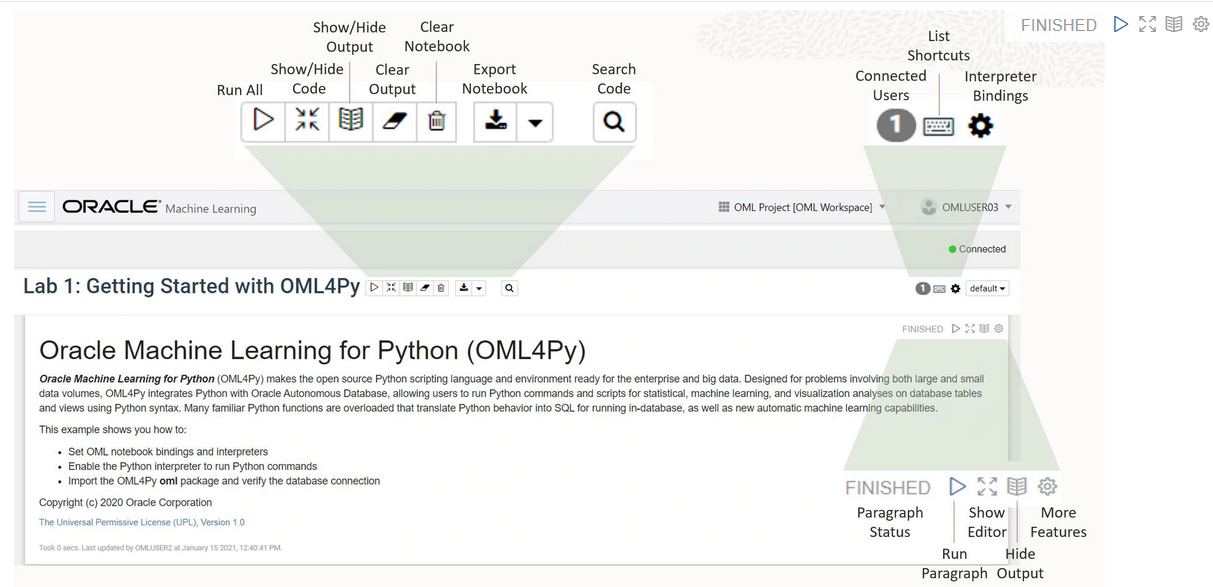
 以執行記事本中的一或多個段落。
以執行記事本中的一或多個段落。
 即可隱藏記事本中所有段落的所有程式碼。再按一下以顯示代碼。
即可隱藏記事本中所有段落的所有程式碼。再按一下以顯示代碼。
 即可隱藏記事本中所有段落的所有輸出。再按一下即可檢視輸出。
即可隱藏記事本中所有段落的所有輸出。再按一下即可檢視輸出。
 可移除記事本中所有段落的所有輸出。若要檢視輸出,請再按一下執行圖示。
可移除記事本中所有段落的所有輸出。若要檢視輸出,請再按一下執行圖示。
 以刪除記事本中的所有段落。
以刪除記事本中的所有段落。
 以匯出記事本。
以匯出記事本。
 即可搜尋記事本中代碼的任何資訊。
即可搜尋記事本中代碼的任何資訊。
 以檢視鍵盤快速鍵清單。
以檢視鍵盤快速鍵清單。
 以設定記事本的解譯器連結順序。
以設定記事本的解譯器連結順序。
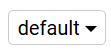 以選取三個記事本顯示選項之一。
以選取三個記事本顯示選項之一。
 以存取段落特定的編輯選項,例如清除輸出、移除段落、調整寬度、字型大小、執行所選段落上方或下方的所有段落等等。
以存取段落特定的編輯選項,例如清除輸出、移除段落、調整寬度、字型大小、執行所選段落上方或下方的所有段落等等。
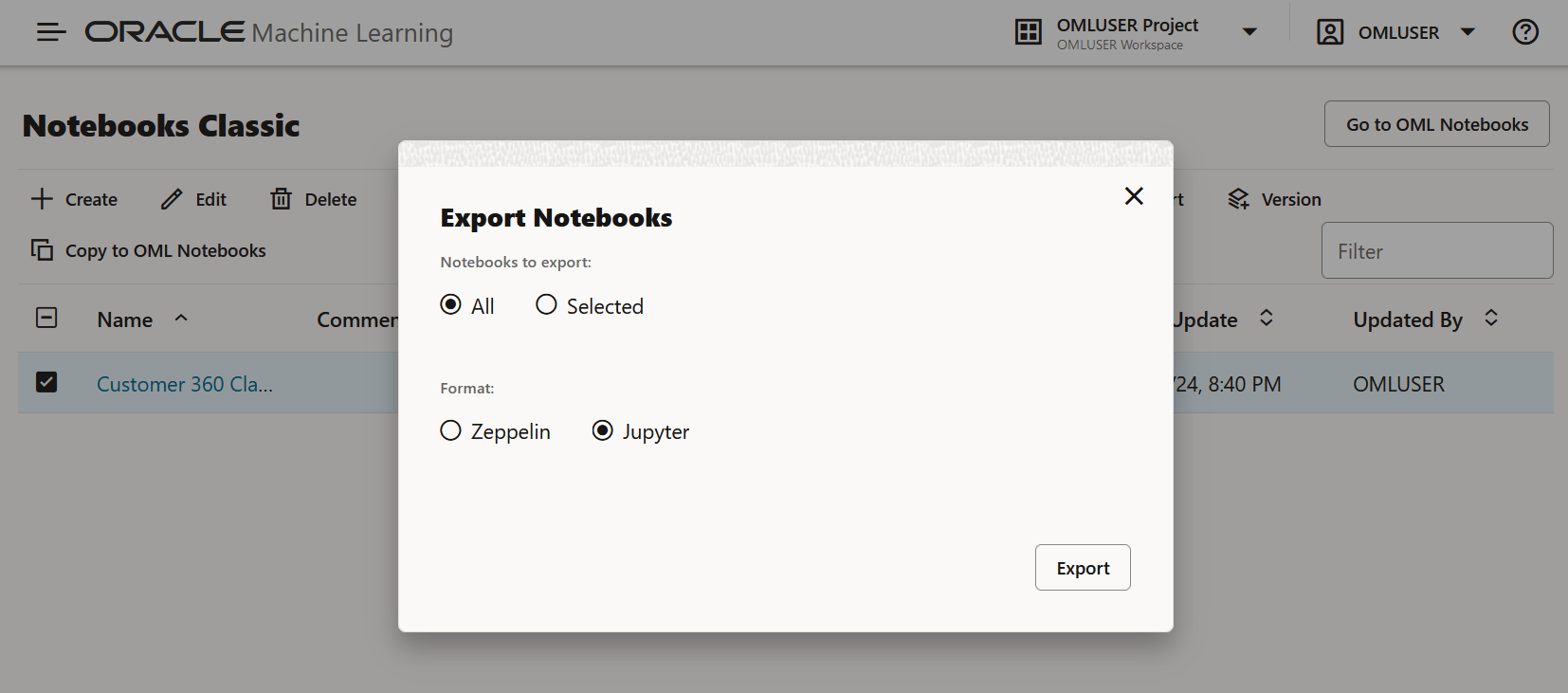
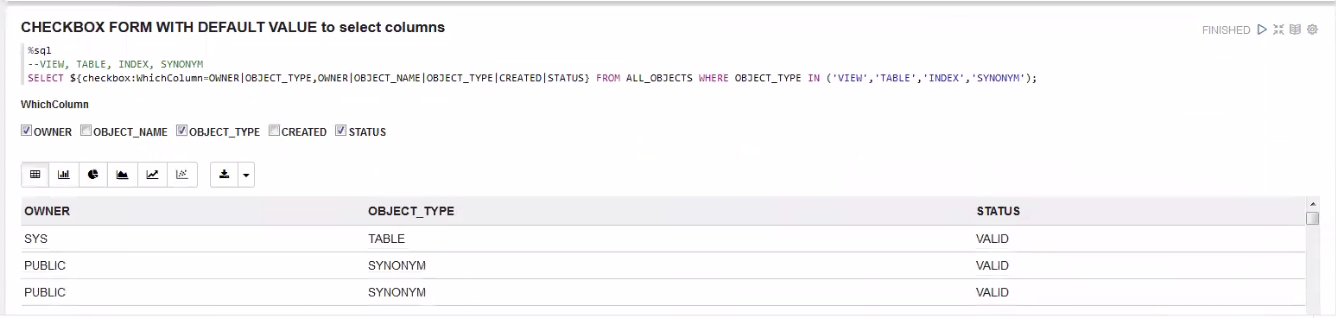
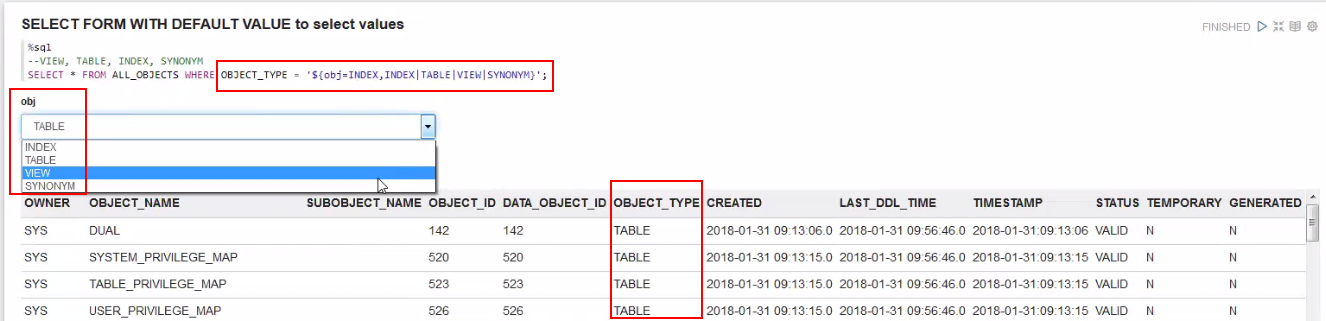
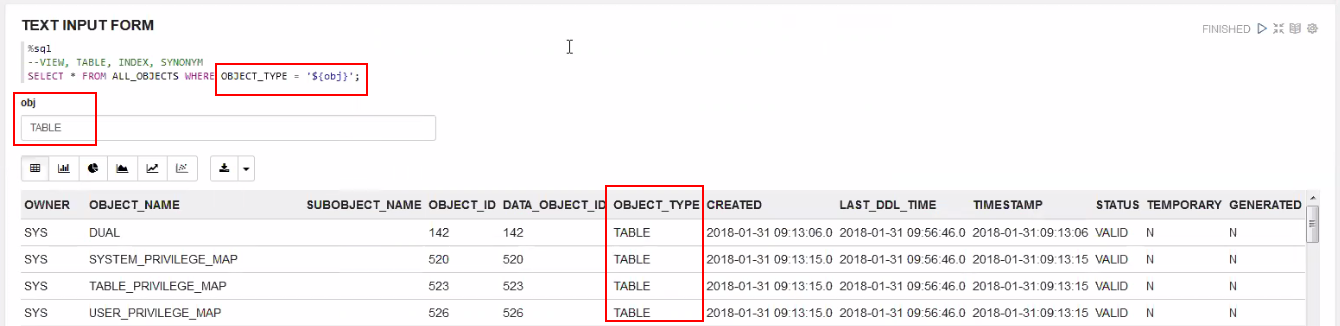
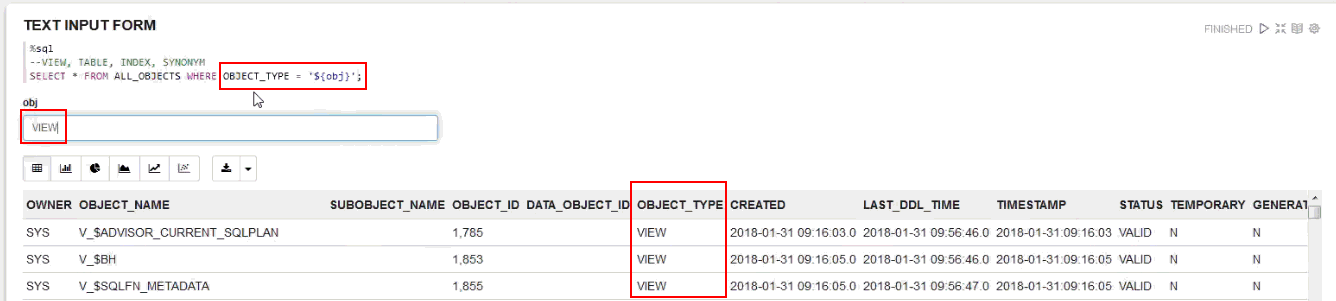
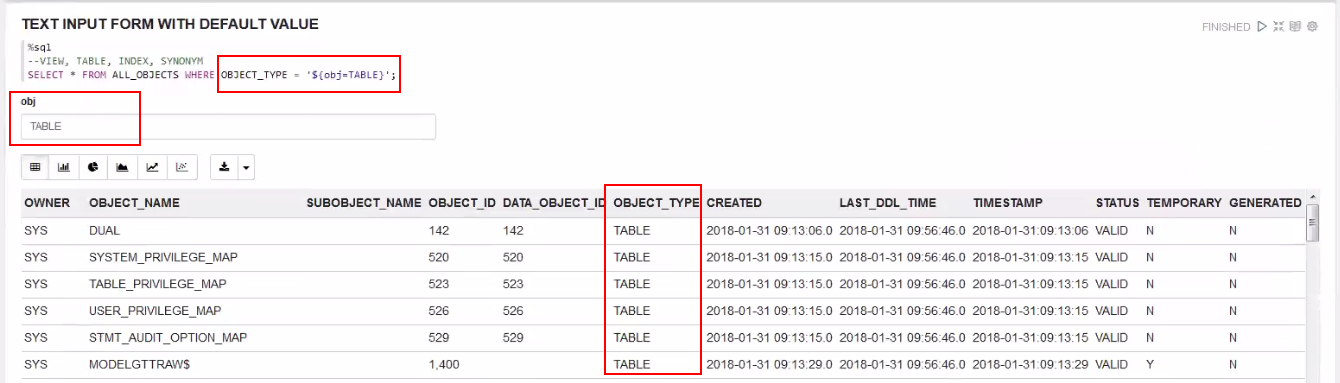
 。或者,按 Shift+Enter 鍵來執行記事本。
。或者,按 Shift+Enter 鍵來執行記事本。